先月、エプソンのイベントに参加したのですが、ブログモニターとして「EP-30VA」というプリンタをお借りしています。
この機種は、「Colorio V-edition」という印刷にかかるインクコストを抑えたシリーズです。ちなみにL版サイズで高画質印刷した場合は、1枚あたり12.7円の印刷コストだそうです。

カセットテープみたいなインクカートリッジをセットすると、インクタンクにインクが充填される
先日のイベントに引き続き、自宅でも写真印刷をためしてみたんですけど、作品として写真を印刷してみるのってやっぱり楽しいですねぇ。というのも、ぼくがこれまで自宅で写真の印刷なんてしてこなかった、というのがあるとは思うんですけどね。
家電量販店やコンビニのプリンタでL版サイズのプリントはときどきやってましたが、それ以上のサイズの写真印刷を自宅で行うのははじめての体験です。これが「作品作ってるぞ!」って感じがすごくあって、案外たのしいんですよ。
というわけでさっそく印刷にチャレンジしてみました。

本体正面の左側のフタを開けてSDカードをスロットに入れます。
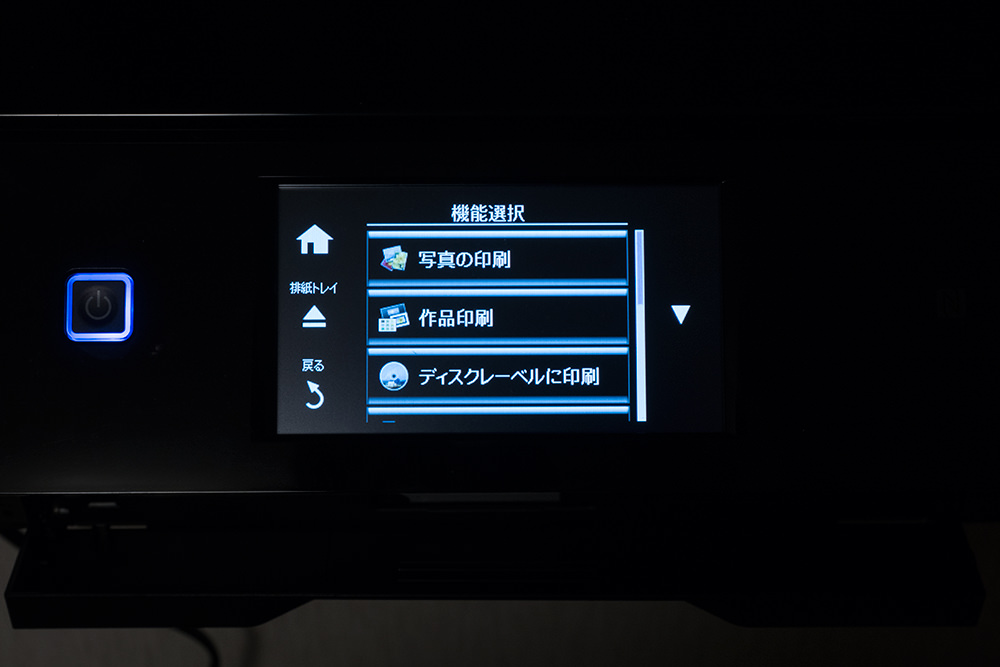
本体正面のディスプレイのメニューから操作していきます。今回は「作品印刷」をチョイス。

こんな感じで、SDカードに入っている写真の一覧が出てくるので、編集したい写真を選択。

大阪の通天閣に遊びに行った時にとったものを印刷します。
で、写真を作品として仕上げたい場合って、色味や明るさとかを調整したいじゃないですか。パソコンに取り込んで調整することが多いと思うんですが、この機種だとそれがプリンタだけでできてしまいます。

しかも調整を行う前に、色調整したらどんな感じになるか、一覧を印刷して確認することができるんです。

こういう感じで、コントラストや色調、明るさなどを変更した設定パターンを一覧で出力してくれるんです。
これの何がいいかって、パソコンで調整を行なった場合、画面で見ているものと実際に印刷したものとの印象が異なる場合があるんですよね。
使っているモニターの性能だったり、モニターの調整がきちんとできていなかったりと、様々な要因があるのでなかなか思った通りに出力するのって、けっこう難しいんですよね。
でも、同じ用紙に一覧を印刷して、どんな感じになるか確認した上での本番印刷なら、失敗することを減らせそうですよね。

一覧の中から、自分のイメージと近い設定の数字を確認して、本番印刷する際にその値に調整していきます。

「明るさ」を「-3」に設定。
印刷を実行!

おおー。思った通りの感じで印刷できました。

一覧印刷したものと比べてみると、意図した明るさで出力できていることがわかります。
パソコンの画面だと、微調整して印刷を繰り返してああでもない、こうでもない、という事態に陥ることもあるので、これはとってもカンタンでいいですね!
1月末までモニター期間があるので「EP-30VA」で、他にもいろいろ印刷して楽しんでみたいと思います。
エプソン Colorio V-edition 「EP-30VA」モニター記事一覧







コメント